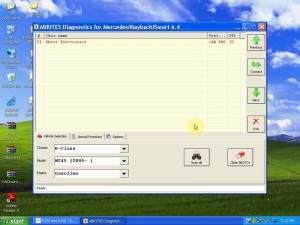一般的に、FVDIユーザーがFVDI2015をインストールするには、次の手順に従ってください。
例えば:FVDI2015のためのFVDIのインストール手順
ステップ1:「FVDI V2015_6.2」、「CDM20814」、「 FWDownloader」をダウンロードして解凍します。
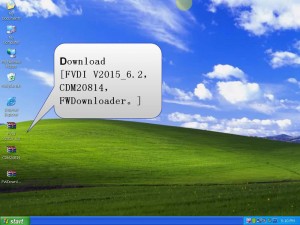
ステップ2: FVDI V2015_6.2をオープンして、「Adobe Reader9」をセットアップします。
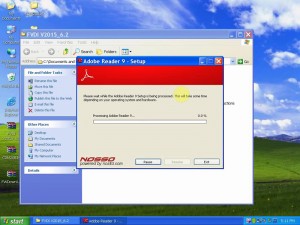
ステップ3:「FVDI V2015_6.2」というのフォルダでは、ソフトウェアのセットアップウィザードをするため、「設定」をクリックします。
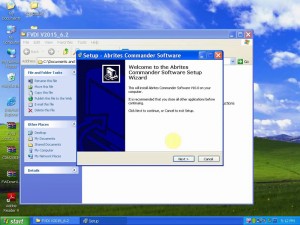
ステップ5:これは接続指示です。
FVDIの許可を得たら、次の手順で動作します:

- FVDIにSoftdogを接続します。 コンピュータにSoftdogを接続しないでください。そうでなければ、Softdog緑色のライトまたは赤のライトが点灯し、許可されることは失敗になります。
- USBケーブルを経由して、パソコンにFVDIを接続します。車にFVDIを接続しないでください。FVDI緑色のライト及びSoftdogの赤色ライトが点灯するまで待って、成功に得ました。
許可。FVDI赤色のライト及びSoftdogの緑色ライトが点灯する場合は、上記の手順を繰り返してください。
FVDIのオーソライズを得た後、接続するには、次の手順に従ってください
- FVDIにSoftdogを接続します。(注:コンピュータにSoftdogを接続しないでください)
- USBケーブルを経由して、パソコンにFVDIを接続します。FVDI緑色のライト及びSoftdogの赤色ライトが点灯するまで待って、コンピュータにSoftdogのUSBケーブルを接続します。手順中、Softdog赤いランプが点灯し続けます。(注:車にFVDIを接続しないでください。)
- 上記の2つの手順がうまく実行するまで、車にFVDIを接続します。
ステップ6:コンピューターにFVDIを接続して、コンピュータが新しいハードウェアを見つけました。
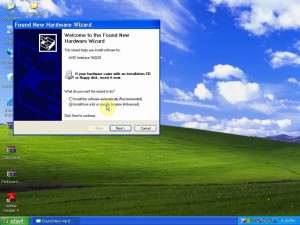
ステップ7:内部ドライバの設定フォルダ「CDM20814」の中にドライバをセットアップします。
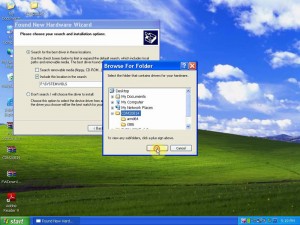
ステップ8:USBシリアル変換器のためのソフトウェアをします。
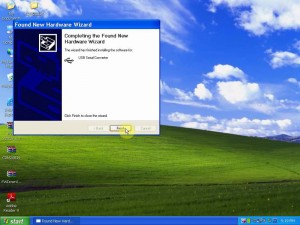
ステップ9:別のウィンドウが「新しいハードウェアが見つかりました」ポップアップし、最後の手順を繰り返し、USBシリアルポートのソフトウェアをします。
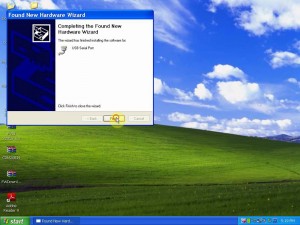
ステップ10:デバイス管理を開けて‐USBシリアルポート(COM4)‐「Properies」を右クリックシて‐ドライバのバージョンは2.8.14.0でなければなりません
「USBシリアル変換」を見つけて、「Properies」を右クリックシて‐ドライバのバージョンは2.8.14.0でなければなりません
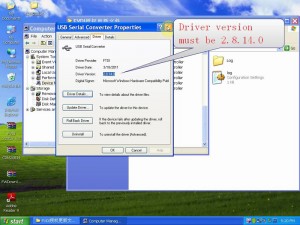
ステップ11:「FWDownloader」を開けて、それが最新バージョンで利用できるかどうかを確認してください。
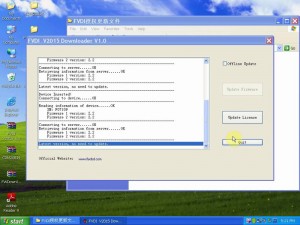

ステップ12:「Abrites Quick Start」を開き、「メルセデスベンツ」のロゴをクリックし、一つのウィンドウは、「サーバーへの接続… OK」と言って、それはコンピュータがネットワークに接続されることを意味します。「OK」をクリックし、「361デイズは残る」が表示され、FVDIは361日間アクティブ化されることを意味し、「閉じる」をクリックします。
注意:FVDIはFLYOBD会社によって活性化されました。それがネットワークに接続せずにそれを使用しても大丈夫です。ネットワークの切断した場合は、メッセージ「失敗した……サーバーへの接続」が示して、それが正常である。それを無視します。認可日の有効期限が切れるまでは、再びアクティブにネットワークを接続します。
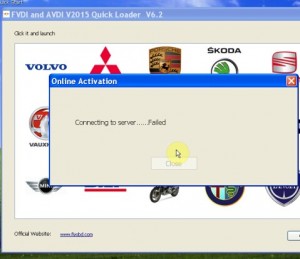
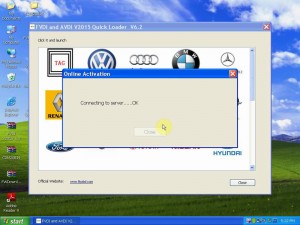
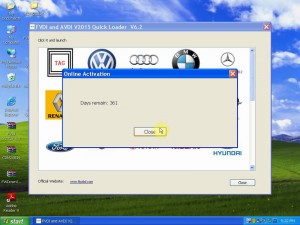
ステップ13:「OBDIIケーブル」を選択してください

ステップ14:車両情報をスキャンします。